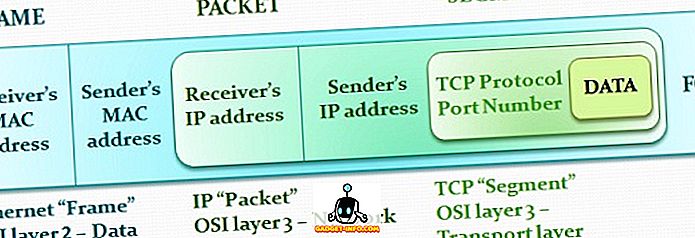"Núdzový režim", máte pocit, že ste to už počuli? No, možno ste mali, pretože bezpečný režim nie je úplne nová vec. Je už dlhší čas súčasťou počítačového operačného systému a vždy vám pomáha v čase počítačovej krízy. Existuje veľká šanca, že musíte najprv používať bezpečný režim na počítači aspoň raz, pravdepodobne keď ste potrebovali riešiť problém, alebo váš systém práve prepadol. Ver mi, všetci sme tam boli. Ak ste ho už v minulosti používali, musíte si uvedomiť, aký užitočný bezpečný režim môže byť v časoch problémov. Je to v podstate ako záchranný kruh pre váš systém - môžete ho použiť na plávanie a prechod na breh.
Núdzový režim v systéme počítača nie je nová vec, ale to, čo vás môže intrigu, je, že rovnaká funkcia existuje aj vo vašom telefóne s Androidom. Áno, systém Android je schopný bežať v núdzovom režime, keď to potrebujete. Núdzový režim pre systém Android spôsobí, že telefón bude fungovať so všetkými predvolenými nastaveniami a aplikáciami, s ktorými ste prvýkrát prišli. Je to ako vrátiť telefón späť do minulosti, ale nechať ho s možnosťou manipulovať s prítomnosťou.
Vysvetlíme to v krátkom čase, ale najprv sa pozrime na to, ako zaviesť systém v núdzovom režime.
Ako spustiť systém Android do núdzového režimu
Niekedy, ak je váš systém vážne poškodený alebo aplikácia nefunguje správne, váš systém Android sa môže spustiť do bezpečného režimu sám osebe a to je ako mechanizmus zabezpečený proti výpadkom. Ale ak tomu tak nie je, robiť to isté ručne na všetkých zariadeniach s Jellybean 4.1 a vyšším, stačí nasledovať tieto kroky:
Krok 1: Skontrolujte, či je obrazovka zariadenia zapnutá, stlačte a podržte tlačidlo napájania .
Krok 2: V zobrazenom poli stlačte a podržte "Vypnúť" .

Krok č. 3: Zobrazí sa voľba " Reboot to safe mode ". Pokračujte klepnutím na tlačidlo OK .

Krok 4: To je všetko, čo potrebujete. Vaše zariadenie sa teraz reštartuje v núdzovom režime.

Zariadenia stále používajú staršiu verziu pre Android
Krok 1: Zariadenie vypnite ako obvykle.
Krok 2: Stlačením a podržaním tlačidla napájania reštartujte zariadenie.
Krok 3: Po reštarte, keď uvidíte logo na obrazovke, uvoľnite tlačidlo napájania a súčasne stlačte a podržte klávesy na ovládanie hlasitosti.
Krok 4: Ak sa všetko zmení, zariadenie sa spustí v núdzovom režime.
Aj keď je prvý spôsob bežnejšie používaný, druhý by mal tiež pracovať s novšími verziami androidu. To môže byť užitočné, ak váš telefón prilepí na obrazovke zatvárania silou a nebudete mať možnosť vypnúť napájanie alebo inú podobnú situáciu, keď je obrazovka zamrznutá.
Aký dobrý je bezpečný režim?
Teraz prichádza veľká otázka, aký dobrý je bezpečný režim? Prečo prekonať všetky tie problémy? No, bezpečný režim je užitočný pri odstraňovaní problémov súvisiacich s aplikáciou. Predpokladajme, že ste nedávno na svojom telefóne prevzali hordu aplikácií a teraz je to zlé. Bez ohľadu na to, či aplikácie neustále narážajú, Android zabraňuje zatváraniu vašich aplikácií, vaše zariadenie sa spomalilo, stále sa reštartuje, má zmrazené alebo niečo, čo môže byť dokonca mierne spojené s aplikáciou, môže byť vyriešené v núdzovom režime. V núdzovom režime sa začínajú iba predvolené aplikácie, ktoré boli predinštalované s vaším telefónom, a preto žiadna z problémov s novo stiahnutými aplikáciami nemôže prejsť na toto územie.


Pravdepodobne ste mali ťažkosti s vymazaním aplikácií alebo dokonca s telefonovaním v pôvodnom režime zavádzania, ale v núdzovom režime bude vaše zariadenie fungovať lepšie. Doba odozvy je lepšia, bez problémov súvisiacich s aplikáciami tretích strán. Môžete jednoducho prejsť na nastavenia a odinštalovať aplikáciu, o ktorej si myslíte, že by mohla byť príčinou problému. Stiahnuté aplikácie sa nedajú spustiť a neobťažujú vás, ale môžete ich odinštalovať / deaktivovať. Jedinou nevýhodou? Môže to byť skôr zásahom a skromným scenárom, ak si nie ste úplne istí, ktorá aplikácia spôsobuje problémy, budete musieť odinštalovať aplikácie a testovať svoje zariadenie až do vyriešenia problému.


Okrem odstraňovania aplikácií môžete tiež zmeniť úložisko. Predpokladajme, že skončíte so scenárom, v ktorom by vaše zariadenie nebolo spustené, s výnimkou v núdzovom režime, a to bolo spôsobené škodlivým softvérom vo vašom internej pamäti. V tomto prípade môžete použiť núdzový režim na vymazanie akejkoľvek časti úložiska alebo dokonca na úplné naformátovanie. Môžete tiež obnoviť továrenské nastavenie vášho zariadenia, ak vám nič nefunguje. Stručne povedané, bezpečný režim vám môže pomôcť s akýmkoľvek problémom súvisiacim s aplikáciou a je to tiež dobrý spôsob, ako zistiť, či váš problém súvisí s aplikáciou alebo niečím iným. Ak problém je niečo horšie ako nesprávne fungovanie aplikácií, potom aj bezpečný režim nebude fungovať správne a môžete podľa toho nájsť pomoc.
Ako ukončiť bezpečný režim
Len normálne vypnite zariadenie Android a znovu ho zapnite. Zariadenie by sa malo automaticky spustiť v normálnom režime.
záver
Takže je to všetko, čo by ste chceli vedieť o bezpečnom režime v systéme Android. Teraz, keď budete mať na vašom telefóne Android nejaký problém, mali by ste byť schopní vykonať nejakú prvú pomoc sami. Môžete ho použiť, ak sa niektorá aplikácia stále zmrzne, zrúti alebo môže byť konfrontovaná s oneskoreným problémom, alebo dokonca s prípadom, ktorý môže byť spôsobený škodlivým softvérom. Je to základná funkcia systému Android a môže byť veľmi užitočná aj v čase problémov. Tak skúste to vyskúšať a pamätajte, že nám dajte vedieť, ako to funguje pre vás.